当我们在Windows 10中打开某个程序时,有时会出现“explorer.exe没有注册类”的错误提示,而这时我们就将无法正常使用该应用。那么,当遇到“explorer.exe没有注册类”时该怎么解决呢?下面我们来了解一下吧。
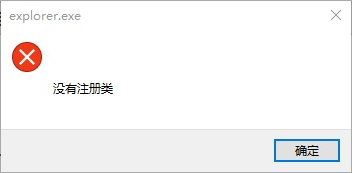
重新启动Windows资源管理器
如果Windows资源管理器运行时间过长,可能会导致进程崩溃,而这时就可以出现“没有注册类”的错误提示。所以,当出现“explorer.exe没有注册类”时,我们可以优先考虑重启Windows资源管理器,随后重启电脑,查看问题是否解决。
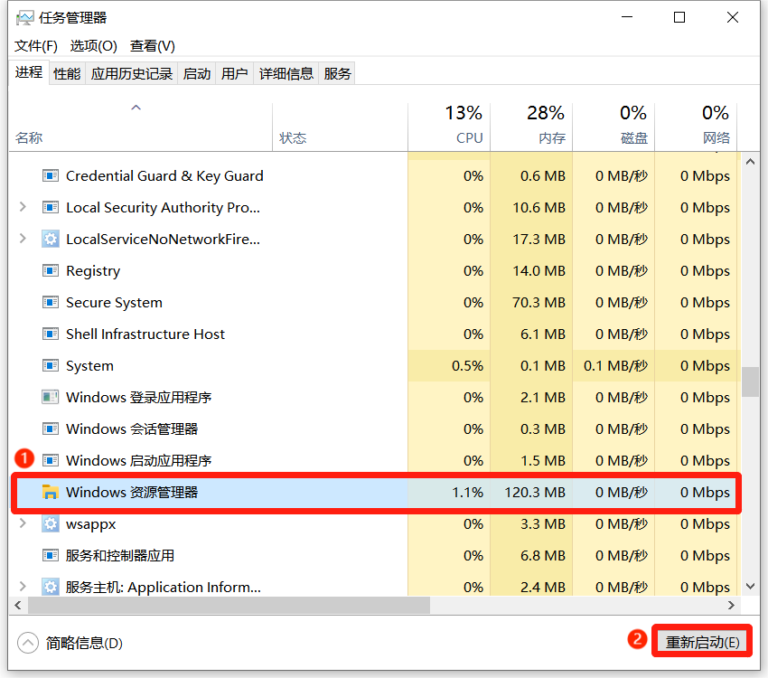
重新注册ExplorerFrame.dll
ExplorerFrame.dll是文件资源管理器里的一个重要的文件,当该文件丢失或损坏时,就可能会出现“explorer.exe没有注册类”的错误。
我们可以按下“Win+R”键,在运行窗口中输入“cmd”,点击“确定”,在命令提示符窗口中输入“regsvr32 ExplorerFrame.dll”,随后敲击回车,等待DLL文件重新注册完成后,重启电脑查看该问题是否已解决。
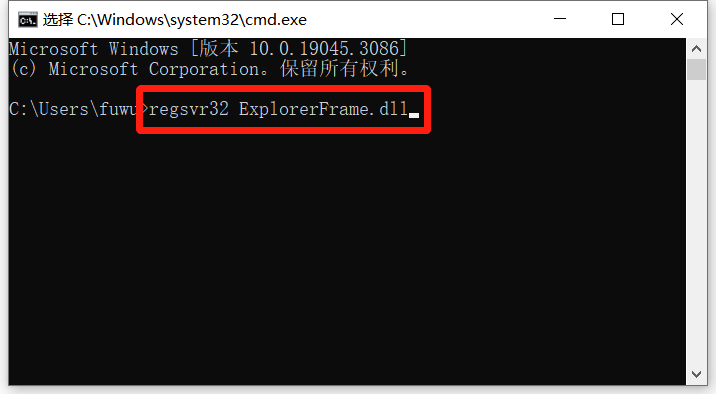
卸载冲突软件
有些时候,一些不兼容的第三方软件同样会引起“explorer.exe没有注册类”错误的出现。如果之前出现问题的应用可以正常打开,那么可以选择将近期下载的程序卸载,随后重启电脑查看问题是否解决。
执行系统还原
如果在出现问题前创建了系统还原点,那么我们可以选择将系统还原至出现问题前的状态。
我们使用鼠标右键单击“此电脑”,选择“属性”,在窗口中选择“系统保护”。
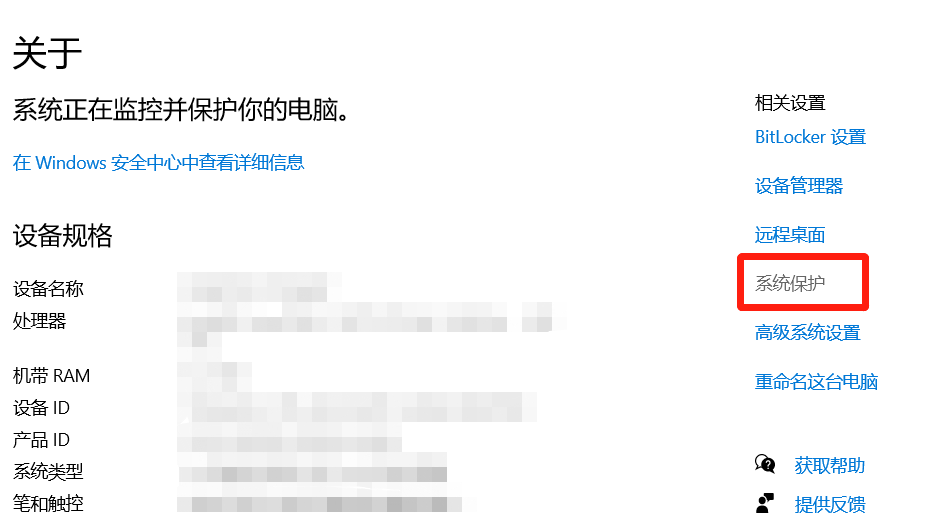
点击“系统还原”按钮,随后根据提示完成系统还原即可。
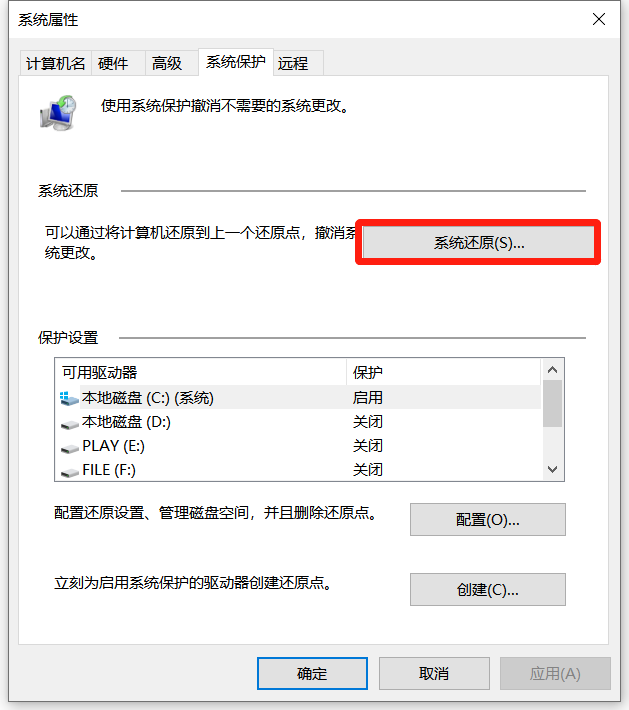
注意:系统还原可能会删除最近安装的程序或驱动,请根据情况备份相应数据。
更新系统或重置此电脑
当以上方法都无法解决该问题时,我们可以考虑更新Windows系统,一般来说更新系统后便可以解决该问题。
我们还可以考虑重置此电脑,重置电脑时,如果选择“删除所有内容”,那么一定要记得备份电脑中的重要数据。
以上就是Windows 10出现“explorer.exe没有注册类”的解决办法,如果你也遇到了这个问题,可以操控文中所述进行操作。
免责声明:素材源于网络,如有侵权,请联系删稿。











